win10添加开机启动项怎么设置|win10增加开机启动项的方法
更新时间:2017-03-24 09:02:50作者:ujiaoshou
Win10想要添加开机自动启动的软件,如何设置呢?请根据我的节奏一步一步来,就知道win10添加开机启动项怎么设置。
win10增加开机启动项的方法:
1、打开我的电脑,复制下面地址!
C:\ProgramData\Microsoft\Windows\Start Menu\Programs\StartUp
2、在如图所示处输入目标地址后回车。
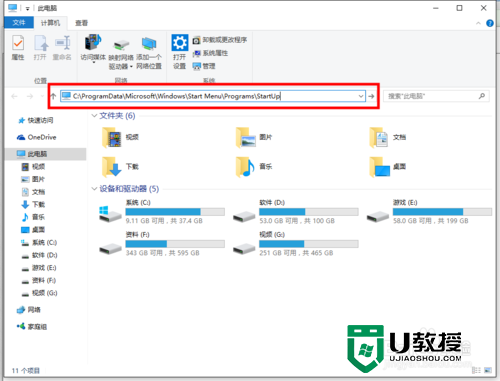
3、这样就进入到这个界面了。
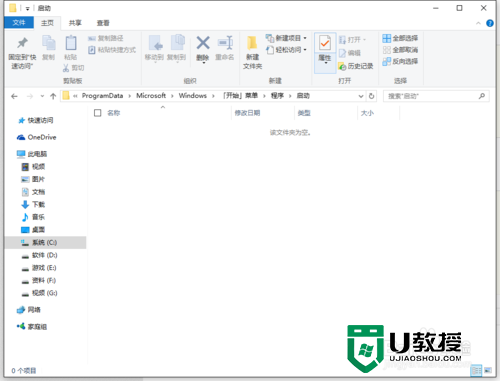
4、再把需要开机启动的软件拖入该文件夹即可,弹出权限选择继续即可!
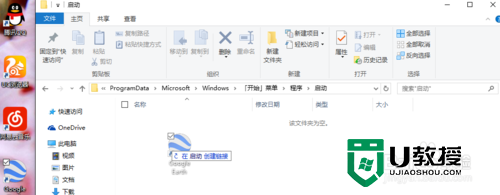
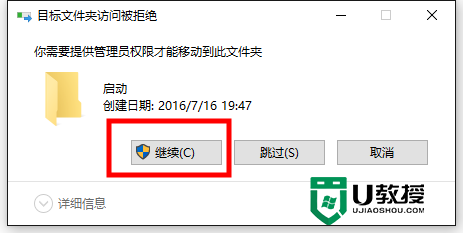
【win10添加开机启动项怎么设置】就为大家介绍完了,要是有遇到和上述一样问题的用户,那么可以按照上述的操作方法进行解决即可。有想自己用u盘重装系统的用户可以上u教授官网查看安装的教程。
win10添加开机启动项怎么设置|win10增加开机启动项的方法相关教程
- win8.1启动项怎么增加|win8.1设置开机启动项的方法
- 怎样设置电脑启动项 电脑添加开机启动项方法
- 如何增加开机启动项 怎么设置开机启动软件
- win8开机启动项如何设置|win8设置开机启动项的方法
- Win7怎么设置开机启动项丨Win7设置开机启动项解决方法
- 联想ThinkPad如何设置开机启动项?ThinkPad设置开机启动项的方法
- 电脑开机启动项在哪里设置 电脑启动项怎么设置启动项
- winxp开机启动项怎么设置,winxp开机启动项指令设置
- 开机启动项怎么设置 电脑开机启动项在哪里设置
- 电脑启动项怎么设置启动项 电脑开机启动项怎么关闭
- 5.6.3737 官方版
- 5.6.3737 官方版
- Win7安装声卡驱动还是没有声音怎么办 Win7声卡驱动怎么卸载重装
- Win7如何取消非活动时以透明状态显示语言栏 Win7取消透明状态方法
- Windows11怎么下载安装PowerToys Windows11安装PowerToys方法教程
- 如何用腾讯电脑管家进行指定位置杀毒图解

